Reklame
Hvordan får du dine børns tid på deres tablet eller telefon sikrere? Eller i det mindste billigere? Det er en god start at tale med dine børn og lære dem bedre måder at bruge deres Android på, men alligevel er der mange måder, de kan begå fejl og få problemer med en tablet, smartphone eller phablet.
At kunne låse dine børns Android-enhed eliminerer effektivt alle disse problemer. En app, der gør dette, som jeg kan anbefale, er LOCKiosk Pro - ($ 8 USD), ved Telelogos. De leverer også en gratis version, men jeg kan med sikkerhed sige, at $ 8 til Pro-appen er det værd. Begge versioner har komplet funktionalitet, med undtagelsen at den gratis version kun giver dig mulighed for at få adgang til to applikationer i låst tilstand.
Lad os se på, hvordan du indstiller LOCKiosk til dine børn - eller enhver anden for den sags skyld. Noget af dette kan variere en smule fra enhed til enhed - denne tutorial blev skrevet ved hjælp af en Samsung Galaxy S3-telefon.
1. Installer LOCKiosk-appen
For at dække det åbenlyse indlysende, har du brug for en Android-enhed, en Google-konto og en internetforbindelse. Noget interessant at bemærke er, at Google-kontoen, som du bruger til at downloade og installere appen, IKKE behøver at være den samme Google-konto, som Android normalt bruger. Hvad dette betyder er, at du kan bruge din konto til at konfigurere den, selvom telefonen er til dine børn. Så når appen er installeret og konfigureret, kan du skifte telefon tilbage til deres Google-konto, så de kan bruge deres Google-e-mail og andre tjenester. Du skal også have alle de apps, du vil have dine børn til at have adgang til, allerede installeret på telefonen.
Hvis du har alt det, er den første ting at gøre at installere LOCKiosk-appen på din Android-enhed. Gå videre til Google Play og gør det [Ikke længere tilgængeligt]. Når appen er downloadet og installeret, kom tilbage hit, så konfigurerer vi appen til at arbejde for dig og dine børn.
Første gang du kører LOCKiosk er, når du udfører den indledende konfiguration. Det fortæller dig, at LOCKiosk er blevet aktiveret, og beder dig derefter vælge LOCKiosk Pro som standard velkomstside. Afhængig af din telefon, kan der være et par valg her. Vælge LOCKiosk og klik på Altid.
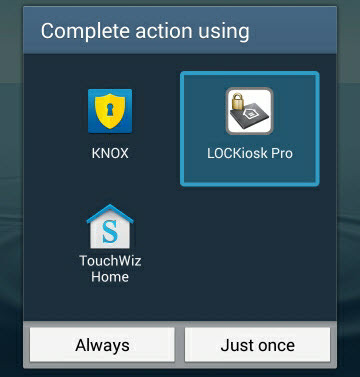
Tilføj applikationer
Du kan nu tilføje de applikationer, som dine børn skal have adgang til. Tryk bare tre gange, ret hurtigt, på skærmen, så får du Indstillinger menu. Det er her du kan tilføje applikationerne. Du kan se en skærm dukke op, der læser Adgang til indstillinger er sikret med administratoradgangskoden. Adgangskoden er tom. Angiv din administratoradgangskode i menuen Indstillinger. Angiv ikke adgangskoden endnu! Du sparer dig selv meget tid og frustration, hvis du først foretager alle de ændringer, du ønsker, og først derefter angiver adgangskoden.
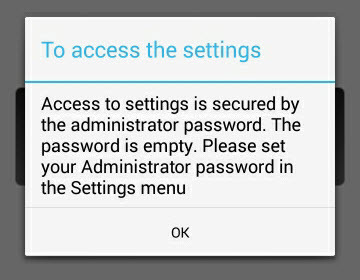
Herfra kan du arbejde med Applikationer, sider, Titel, Baggrundsbillede og Administratoradgangskode. Lige nu, lad os fokusere på menuen Programstyring. Tryk på det menupunkt.
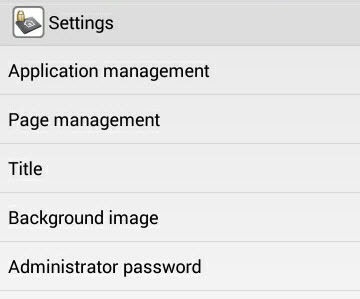
På den Applikationsstyring menu er der en knap i bunden, der læser Tilføj en [Sic] Ansøgning. Tryk på det, og det resulterende vindue vises. Dette vindue giver dig en rulleliste over alle de programmer, der er installeret på telefonen. Her kan du vælge hvilke applikationer, du vil have tilgængelige for dine børn.

Rul gennem listen og tilføj dem en efter en ved at trykke på dem. Hvis du ved et uheld tilføjer en, som du ikke ønskede, skal du ikke bekymre dig. Det er let at slette dem. Tryk bare lang tid på applikationen, og der vises en menu, der giver dig mulighed for at slette den. Som du kan se i menuen, kan du også ændre rækkefølgen af applikationerne og redigere dem.
Det er sandsynligvis ikke nødvendigt at redigere applikationerne, men hvis du beslutter at ændre navnet på en applikation, kan du gøre det herfra. For meget avancerede brugere kan du også blokere visse dele i en applikation. Programmet henviser til disse komponenter som ‘windows’, skønt de teknisk er kendt som komponenter. Dette gøres langt uden for denne artikels rækkevidde og kan forårsage, at applikationer ikke fungerer. Grundlæggende skal du være en Android-applikationsudvikler for at vide, hvilke komponenter du kan og ikke kan blokere i en applikation.
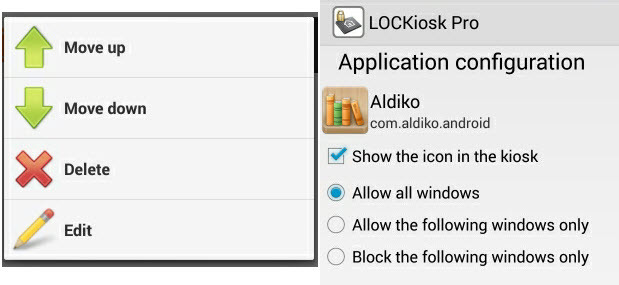
Tilføjelse af applikationer er den del, der vil tage mest tid. Når du er færdig, kan du dog hvile let ved at vide, at dine børn ikke får problemer med deres Android-enhed. Tag f.eks. Brug af GMail. Du kan tillade dine børn at bruge GMail, og LOCKiosk Pro forhindrer dem i at følge links ud til resten af internettet. I dette eksempel er der en e-mail med et link til en YouTube-video. Hvis dine børn klikker på linket, får de en besked, der læser, Adgang forbudt til applikationsvinduet. med nogle andre systemoplysninger.

Kobling blokeret!
Rediger udseende
Da det er børnenes Android-enhed, hvorfor ikke tilpasse den lidt og gøre den venligere for dem? Du kan indstille Kiosk-titel til dit barns navn. Dette er især nyttigt, hvis du har et par børn, og de ellers har identiske enheder. At være i stand til at se på det og fortælle, at det er det Caleb's Phone kan hjælpe med at forhindre sin bror eller søster i at bruge den. Hvilket skulle resultere i mindre krangler og mere stille for dig.
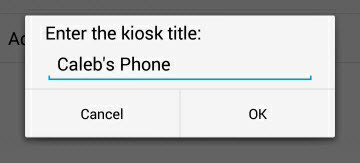
At have et dejligt lyst tilpasset tapet giver dig også mulighed for med et blik at identificere, om de bruger deres egen enhed, og hvis de ikke på en eller anden måde omgåede kiosktilstanden. Inddrag dine børn i dette, og lad dem vælge det tapet, de gerne vil have.
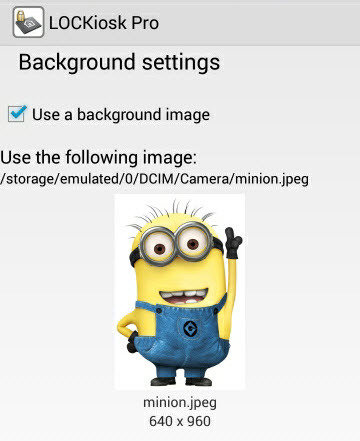
Indstil adgangskoden
Alt det virkelige arbejde er gjort nu. Dit barn får en Android-enhed, der er skræddersyet til deres behov og dine ønsker. Bare beskyt det med en adgangskode, så de ikke kan komme uden for sikkerhedszonen i kiosktilstanden.
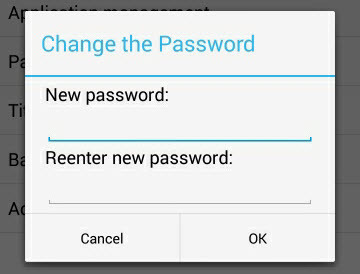
Når du vælger en adgangskode, skal du gøre det til noget, som dine børn ikke gætter på. Der er ikke rigtig behov for at bruge komplekse adgangskoder med specialtegn eller en blanding af bogstaver og tal, store og små bogstaver. Hvis du vil gøre det, fint, men det skal være noget, du vil huske (eller i det mindste indgå i en password manager som KeePass KeePass Password Safe - Det ultimative krypterede kodeordssystem [Windows, bærbart]Opbevar dine adgangskoder sikkert. Komplet med kryptering og en anstændig adgangskodegenerator - for ikke at nævne plugins til Chrome og Firefox - KeePass er muligvis bare det bedste adgangskodestyringssystem derude. Hvis du... Læs mere . Den eneste vej ud af kiosktilstanden, hvis du ikke kan huske din adgangskode, er at udslette telefonen helt og indstille den til fabriksindstillinger. Hvis du har mere end et barn, anbefales det at bruge en anden adgangskode til hver enkelt. På den måde, hvis en af dem regner deres adgangskode og giver den til de andre børn, fungerer den simpelthen ikke. Så kommer en af dem sandsynligvis og fortæller dig, at den anden har adgangskoden, fordi de vil være jaloux. Forældre, I ved hvad jeg mener!
Opsummer det

Børn har normalt ikke til hensigt at gøre dårlige eller tåbelige ting på computere, men det sker. Vi laver alle fejl. Brug af en kiosk-stil applikation som LOCKiosk Pro kan hjælpe dig med at indsnævre deres valg for at hjælpe dem med at gøre gode på deres Android-enheder. Det er billigt - du betaler én gang og kan bruge det på flere enheder. Det er let - denne tutorial viser det.
Samme metode kan også bruges til at begrænse valg af medarbejderenheder ved hjælp af en tablet som en kiosk til en visning i en butik eller museum eller enhver anden applikation, hvor du har brug for at oprette en sikker bruger miljø.
Hvis du har et ældre barn eller en teenager, som du er bekymret for, bruger muligvis deres telefon til at komme i virkelig dårlige problemer, kan du overveje en app til smartphoneovervågning De 5 mest effektive apper til overvågning af mobiltelefoner til overvågning af dine børnBekymret for dine børns sikkerhed? Installer en af disse mobiltelefonovervågningsapps på deres Android-telefon. Læs mere eller a familieindtjekningsapp som Life360 Hold din familie sikker med Life360 [iOS & Android]Sidste gang kiggede jeg på et par flere måder at spore din iPhone på - et varmt emne, da iPhone fortsætter med at dominere kriminelle ønskelister. Jeg kom til den konklusion, at simpel lokalitetssporing af ... Læs mere .
Hvis dine børn bruger en telefon eller tablet, som du normalt bruger, skal du overveje disse andre måder at gøre det på gør det børnesikkert Sådan børnesikres din Android-telefonHvis du har børn og en Android-telefon eller -tablet, ved du alt for godt, at de nogle gange vil have et leg eller lære med nogle småbørn-apps. Lejlighedsvis kan du måske ... Læs mere , og stadig let brugbar af dig. Der er selvfølgelig altid ruten til købe en børnespecifik Android-enhed Ikke kun til voksne: 5 Android-tabletter, du vil lade dine børn brugeDer er en bestemt nyhedsfaktor for tabletter, som altid betyder, at hvis en person i husstanden ejer en, vil de konstant kæmpe for opkald om at dele. Ikke kun er dette irriterende, det har ... Læs mere , hvis du har pengene. Ofte ender børnene med hånd-me-down-enheder.
Har du brugt nogen anden software i kioskstil på en Android-enhed? Hvordan virkede det? Vil du anbefale det? Fortæl os det i kommentarerne og still dine spørgsmål der også! Sådan kan vi alle lære og vokse uden at begå for mange fejl. Vi er alle sammen i dette!
Billedkredit: Minion tapet via HotHDWallpaper.net, Samsung Galaxy S3 via PlaceIt.
Med mere end 20 års erfaring inden for it, uddannelse og teknisk fag, er det mit ønske at dele det, jeg har lært med andre, der er villige til at lære. Jeg stræber efter at gøre det bedst mulige job på den bedst mulige måde og med lidt humor.

